अपनी याददाश्त पर भरोसा न करें। अगर ऊपर कुछ चल रहा है - एक टू-डू लिस्ट, एक बिजनेस आइडिया, एक नया नुस्खा - इससे पहले कि आप इसे भूल जाएं, एक नोट बनाएं! IOS और iPadOS में नोट्स ऐप इसके लिए एकदम सही है, लेकिन तभी जब यह ठीक से काम कर रहा हो।
कुछ प्रमुख सुधारों के बावजूद नोट्स हाल ही में आईओएस रिलीज में प्राप्त हुए हैं, यह अभी भी कभी-कभी समस्याओं से ग्रस्त है। हो सकता है कि ऐप न खुले, हो सकता है कि यह जमता रहे, या हो सकता है कि आपके नोट अन्य उपकरणों से सिंक न हों। समस्या जो भी हो, हम आपको दिखा सकते हैं कि इसे कैसे ठीक किया जाए।
इस पोस्ट में, हमने आपके iPhone या iPad पर नोट्स के साथ गलत होने वाली किसी भी चीज़ को ठीक करने के लिए कुछ समस्या निवारण चरणों को विस्तृत किया है।
चूंकि हम उनके बारे में बहुत उत्साहित हैं, इसलिए हमने iPadOS और iOS 13 में नोट की नई विशेषताओं को भी रेखांकित किया है।
अंतर्वस्तु
- सम्बंधित:
- iPadOS और iOS 13 या बाद के संस्करण में नोट्स कैसे ठीक करें
-
IOS 13 या iPadOS अपडेट के बाद गायब हुए नोट्स?
- अपने iCloud.com खाते में नोट सत्यापित करें
- अपने उपकरणों पर अपना ऐप्पल आईडी / आईक्लाउड खाता जांचें
- यह सुनिश्चित करने के लिए जांचें कि आप नोट्स ऐप में iCloud में नोट्स के लिए सेट हैं
- लापता नोटों के लिए नोट्स वाले ईमेल खातों की जाँच करें
- चरण 1। नोट्स ऐप बंद करें
- चरण 2। हर ऐप को बंद करें और अपने डिवाइस को रीस्टार्ट करें
- चरण 3। अपने डिवाइस को नवीनतम सॉफ़्टवेयर में अपडेट करें
- चरण 4। आईक्लाउड सिंक को अस्थायी रूप से अक्षम और सक्षम करें
- चरण 5. नोट्स ऐप को डिलीट और री-इंस्टॉल करें
- चरण 6. अलग-अलग नोट्स के लिए सेटिंग्स की जाँच करें
- चरण 7. अपने डिवाइस को रीसेट या पुनर्स्थापित करें
- चरण 8. अधिक सहायता के लिए Apple सहायता से संपर्क करें
- अपने मैक का उपयोग करके खोए या हटाए गए नोट्स को कैसे पुनर्प्राप्त करें
- नोट्स में टाइप करते समय प्रदर्शित होने वाली समस्याएं, यहां कुछ युक्तियां दी गई हैं
-
iPadOS और iOS 13 के लिए Notes में नई सुविधाएँ
- गैलरी दृश्य
- सांझे फ़ोल्डर
- अधिक शक्तिशाली खोज
- नए चेकलिस्ट विकल्प
- फ़ोल्डर और नोट्स प्रबंधन
- केवल देखने के लिए सहयोग
- संबंधित पोस्ट:
सम्बंधित:
- IPhone और iPad पर Notes ऐप का अधिकतम लाभ कैसे उठाएं
- Apple Notes iOS 11, 3 नई सुविधाएँ जिनका आप उपयोग कर सकते हैं
- अपने Apple नोट्स को व्यवस्थित कैसे रखें
iPadOS और iOS 13 या बाद के संस्करण में नोट्स कैसे ठीक करें

नोट्स मुख्य ऐप्पल ऐप में से एक है जो आपके आईफोन, आईपैड या आईपॉड टच पर पहले से इंस्टॉल आता है। यह विचारों को संक्षेप में लिखने, दस्तावेज़ों को स्कैन करने, या - मानो या न मानो - किसी चीज़ के बारे में नोट्स बनाने के लिए उपयोगी है।
लेकिन ऐप परफेक्ट से बहुत दूर है। ऐप्पल ने पिछले कुछ आईओएस रिलीज के साथ नोट्स के फीचर-सेट का विस्तार करने के लिए कड़ी मेहनत की है। लेकिन इसका मतलब यह भी है कि ऐसे और भी तरीके हैं जिनसे ऐप गलत हो सकता है।
IOS 13 या iPadOS अपडेट के बाद गायब हुए नोट्स?
यहां कुछ सामान्य सुझाव दिए गए हैं जिन्हें आपको लापता नोट्स समस्या के लिए देखना चाहिए:
अपने में नोट सत्यापित करें iCloud.com लेखा
- सबसे पहले और सबसे महत्वपूर्ण, अपने में लॉग इन करेंicloud.com खाता और जांचें कि क्या आपके सभी नोट हैं।
- में icloud.com जब आप नोट्स पर जाते हैं, तो यह सुनिश्चित करने के लिए 'हाल ही में हटाए गए' फ़ोल्डर की जांच करें ताकि यह सुनिश्चित हो सके कि यहां कोई हटाए गए नोट नहीं हैं।
- अगर वे सब वहाँ हैं, तो शायद यह एक समय का मुद्दा है और आपको आईक्लाउड सिंक के पूरा होने की प्रतीक्षा करनी होगी
अपने उपकरणों पर अपना ऐप्पल आईडी / आईक्लाउड खाता जांचें
- अपने iPhone या iPad को पुनरारंभ करें और जांचें कि क्या आप सही Apple ID का उपयोग कर रहे हैं
- जांचें कि क्या आप अपने मैक पर एक ही खाते का उपयोग कर रहे हैं (यदि आपके नोट्स आपके मैक के साथ सिंक नहीं हो रहे हैं)
- जांचें और सत्यापित करें कि iCloud आपके Apple खाते पर नोट्स के लिए सक्षम है, iOS 13 जीतें
यह सुनिश्चित करने के लिए जांचें कि आप नोट्स ऐप में iCloud में नोट्स के लिए सेट हैं
- सेटिंग्स> नोट्स में, जांचें कि क्या डिफ़ॉल्ट खाता आईक्लाउड या 'ऑन माई फोन' की ओर इशारा कर रहा है।
- नोट्स वरीयताओं के लिए अपनी मैक सेटिंग भी जांचें।
यदि आप भी नोट्स के लिए अपने मैकबुक का उपयोग करते हैं, तो नोट्स मेनू के अंतर्गत वरीयताएँ पर क्लिक करें और सुनिश्चित करें कि आपके पास 'मेरे मैक खाते पर सक्षम करें' क्लिक नहीं है, जिससे आपके सभी नोट्स स्थानीय हो जाएंगे मैकबुक।
लापता नोटों के लिए नोट्स वाले ईमेल खातों की जाँच करें
नोट्स के आसपास अन्य एकीकरण बिंदु आपके ईमेल खाते हैं। कई उपयोगकर्ता अपने ईमेल में नोट्स सुविधा का उपयोग करते हैं जैसे कि उनका आउटलुक खाता। ये ईमेल खाते कभी-कभी आपको अपने नोट्स सहेजने देते हैं। जांचें कि क्या आप अपने Apple उपकरणों पर ईमेल खातों के लिए सही क्रेडेंशियल्स का उपयोग कर रहे हैं। यह भी सुनिश्चित करें कि नोट्स के लिए ईमेल खाता सक्षम है।
आप सेटिंग> पासवर्ड और खाते> 'खाते' के तहत ईमेल खाता चुनें पर टैप करके ऐसा कर सकते हैं और सुनिश्चित करें कि यहां नोट्स सक्षम हैं।
प्रो टिप: जिन उपयोगकर्ताओं के पास बहुत सारे नोट्स हैं वे अक्सर ऐप में लापता नोट की खोज के लिए खोज बॉक्स का उपयोग करते हैं। सुनिश्चित करें कि आप सही खोज का उपयोग कर रहे हैं। कभी-कभी यह आंशिक खोज या वर्तनी की गलती के लिए काम नहीं करता है। यदि यह ऐसा कुछ था जिस पर आप हाल ही में काम कर रहे थे, तो खोज के लिए सिरी का उपयोग करने का प्रयास करें और देखें कि क्या यह खोज में दिखाई देता है।
इससे कोई फर्क नहीं पड़ता कि आपको Notes के साथ क्या समस्या आ रही है, आप इसे नीचे दिए गए समस्या निवारण चरणों से ठीक कर सकते हैं। सुनिश्चित करें कि आप प्रत्येक चरण के बाद ऐप का परीक्षण करते हैं - यदि आपको इसकी आवश्यकता नहीं है तो प्रत्येक अंतिम से गुजरने का कोई फायदा नहीं है।
चरण 1। नोट्स ऐप बंद करें
पहली बात, अगर आपने इसे पहले से नहीं किया है, तो नोट्स ऐप को बंद करना और फिर इसे फिर से खोलना है। यह विशेष रूप से उपयोगी है यदि नोट्स जम गए हैं।
ऐप को बंद करने के बाद, सुनिश्चित करें कि आप इसे फिर से खोलने से पहले अपने डिवाइस की होम स्क्रीन पर वापस आ जाएं। अन्यथा iPadOS या iOS 13 नोट्स को ठीक से बंद नहीं करेगा, और यह अभी भी काम नहीं कर सकता है।
अपने डिवाइस पर नोट्स कैसे बंद करें
- फेस आईडी वाले उपकरणों पर: ऐप स्विचर देखने के लिए नीचे से ऊपर की ओर स्लाइड करें और स्क्रीन के बीच में रुकें।
- बिना फेस आईडी वाले डिवाइस पर: ऐप स्विचर देखने के लिए होम बटन पर डबल-क्लिक करें।
- इसे बंद करने के लिए स्क्रीन के ऊपर से नोट्स को पुश करें।
- होम स्क्रीन पर वापस लौटें और ऐप को फिर से खोलने के लिए नोट्स पर टैप करें।

ऐप स्विचर व्यू से नोट्स बंद करें यदि यह ठीक से काम करना बंद कर देता है।
चरण 2। हर ऐप को बंद करें और अपने डिवाइस को रीस्टार्ट करें
आपके डिवाइस पर नोट्स के साथ समस्या पैदा करने वाले प्रतीत होने वाले असंबंधित ऐप या प्रक्रिया की संभावना हमेशा बनी रहती है। किसी भी ऐप को ठीक करने का सबसे अच्छा तरीका जो काम नहीं कर रहा है - नोट्स सहित - सब कुछ बंद करना और अपने डिवाइस को पुनरारंभ करना है।
अपने डिवाइस पर प्रत्येक ऐप को बंद करने के बाद, इसे कम से कम 30 सेकंड के लिए बंद कर दें।
हर ऐप को कैसे बंद करें और अपने डिवाइस को रीस्टार्ट करें:
- फेस आईडी वाले उपकरणों पर: ऐप स्विचर देखने के लिए नीचे से ऊपर की ओर स्लाइड करें और स्क्रीन के बीच में रुकें।
- बिना फेस आईडी वाले डिवाइस पर: ऐप स्विचर देखने के लिए होम बटन पर डबल-क्लिक करें।
- प्रत्येक ऐप को बंद करने के लिए उसे स्क्रीन के ऊपर से पुश करें।
- होम स्क्रीन पर लौटें।
- वॉल्यूम बटन के साथ साइड या टॉप बटन को दबाकर रखें।
- जब संकेत दिया जाए, तो बिजली बंद करने के लिए स्लाइड करें।
- अपने डिवाइस को रीस्टार्ट करने के लिए साइड या टॉप बटन को दबाने से पहले कम से कम 30 सेकंड तक प्रतीक्षा करें।

आप पुराने उपकरणों को केवल साइड या टॉप बटन से बंद कर सकते हैं।
चरण 3। अपने डिवाइस को नवीनतम सॉफ़्टवेयर में अपडेट करें
सॉफ़्टवेयर बग को ठीक करने के लिए Apple अक्सर छोटे iPadOS और iOS अपडेट जारी करता है। यदि आप नवीनतम सॉफ़्टवेयर नहीं चला रहे हैं, तो आप इन सुधारों से लाभ नहीं उठा सकते हैं। सुनिश्चित करें कि आपका iPhone, iPad या iPod टच अप टू डेट है, अन्यथा पुराने बग नोट्स को काम करने से रोक सकते हैं।
आपको अपने डिवाइस पर प्रत्येक ऐप को भी अपडेट करना चाहिए, क्योंकि पुराने ऐप्स नोट्स में हस्तक्षेप कर सकते हैं। आप इसे iPadOS या iOS 13 में ऐप स्टोर के अकाउंट्स सेक्शन से कर सकते हैं।
iPhone, iPad या iPod touch पर iPadOS और iOS कैसे अपडेट करें:
- अपने डिवाइस को इंटरनेट से कनेक्ट करने के लिए वाई-फ़ाई का इस्तेमाल करें.
- सेटिंग्स> जनरल> सॉफ्टवेयर अपडेट पर जाएं।
- नए अपडेट की जांच के लिए अपने डिवाइस की प्रतीक्षा करें, उन्हें डाउनलोड और इंस्टॉल करें।
आईफोन, आईपैड या आईपॉड टच पर ऐप्स कैसे अपडेट करें:
- अपने डिवाइस को इंटरनेट से कनेक्ट करने के लिए वाई-फ़ाई का इस्तेमाल करें.
- ऐप स्टोर खोलें और टुडे स्क्रीन पर जाएं।
- ऊपर दाईं ओर, उपयोगकर्ता खाता आइकन टैप करें।
- नीचे स्क्रॉल करें और 'सभी अपडेट करें' पर टैप करें।
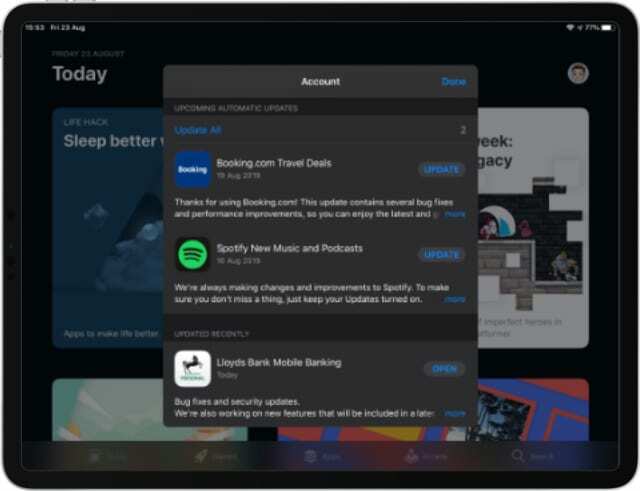
अपने ऐप्स के लिए सभी उपलब्ध अपडेट इंस्टॉल करना चुनें।
चरण 4। आईक्लाउड सिंक को अस्थायी रूप से अक्षम और सक्षम करें
आपके द्वारा iCloud का उपयोग करने वाले प्रत्येक डिवाइस पर नोट्स सिंक हो जाते हैं। यदि iCloud में कोई समस्या है, तो आपको सिंक्रनाइज़ेशन में विलंब का अनुभव हो सकता है। आईक्लाउड के सर्वर काम कर रहे हैं, यह जांचने के लिए ऐप्पल की वेबसाइट पर इस पेज पर जाएं।
यदि iCloud ऑनलाइन है, लेकिन नोट्स अभी भी काम नहीं कर रहे हैं, तो अपने iPhone, iPad या iPod touch पर नोट्स के लिए iCloud सिंक को अस्थायी रूप से बंद करने का प्रयास करें। ऐसा करने से आपको कोई डेटा नहीं खोना चाहिए, हालाँकि आपके नोट्स डिवाइस से तब तक गायब हो सकते हैं जब तक कि यह फिर से iCloud के साथ सिंक न हो जाए।
नोट्स के लिए iCloud बंद करने से पहले, आपको iCloud, iTunes, या Finder का उपयोग करके अपने डिवाइस का बैकअप बनाना चाहिए.
IPhone, iPad या iPad टच पर नोट्स के लिए iCloud सिंक को कैसे निष्क्रिय करें:
- सेटिंग्स> [आपका नाम]> आईक्लाउड पर जाएं।
- नीचे स्क्रॉल करें और नोट्स के आगे वाले बटन को बंद कर दें।
- यदि संकेत दिया जाए, तो '[iDevice] से 'हटाएं' चुनें।
- नोट्स खोलें और कम से कम दो मिनट प्रतीक्षा करें।
- सेटिंग्स> [आपका नाम]> iCloud पर वापस जाएं।
- नीचे स्क्रॉल करें और नोट्स के आगे वाले बटन को ऑन करें।
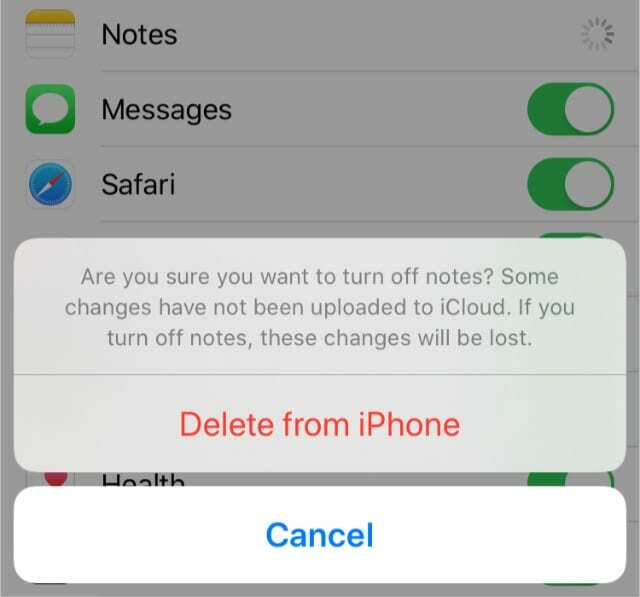
अपने डिवाइस से नोट्स हटाने के लिए केवल तभी सहमत हों जब आप सुनिश्चित हों कि महत्वपूर्ण नोट पहले से ही iCloud पर हैं।
चरण 5. नोट्स ऐप को डिलीट और री-इंस्टॉल करें
IOS 12 के बाद से, उपयोगकर्ताओं के पास Apple के कई अंतर्निहित ऐप्स को हटाने की क्षमता है, जिसमें नोट्स भी शामिल हैं। अपने iPhone, iPad या iPod टच पर नोट्स को हटाकर और फिर से इंस्टॉल करके आप ऐप में भ्रष्टाचार को अधिलेखित कर सकते हैं जो इसे ठीक से काम करने से रोक सकता है।
IPhone, iPad या iPod टच पर नोट्स कैसे हटाएं:
- अपनी होम स्क्रीन से नोट्स ऐप को टच और होल्ड करें।
- पॉप-अप मेनू में, 'ऐप्स को पुनर्व्यवस्थित करें' चुनें।
- नोट्स और अन्य सभी ऐप्स को हिलना शुरू हो जाना चाहिए।
- इसे हटाने के लिए नोट्स ऐप पर क्रॉस (x) को टैप करें।
- नोट्स डिलीट होने के बाद, इसे फिर से डाउनलोड करने के लिए ऐप स्टोर में सर्च करें।

इससे पहले कि आप नोट्स हटा सकें, आपको 'पुनर्व्यवस्थित ऐप्स' का चयन करना होगा।
चरण 6. अलग-अलग नोट्स के लिए सेटिंग्स की जाँच करें
यह व्यक्तिगत नोटों की सेटिंग हो सकती है जो आपकी समस्या का कारण बन रही हैं। यह सुनिश्चित करने के लिए नीचे दिए गए प्रत्येक अनुभाग पर एक नज़र डालें कि आपके नोट्स की समस्याएं वास्तव में आपके द्वारा चालू की गई "सुविधा" नहीं हैं।
पिन किए गए नोट सबसे ऊपर रहते हैं
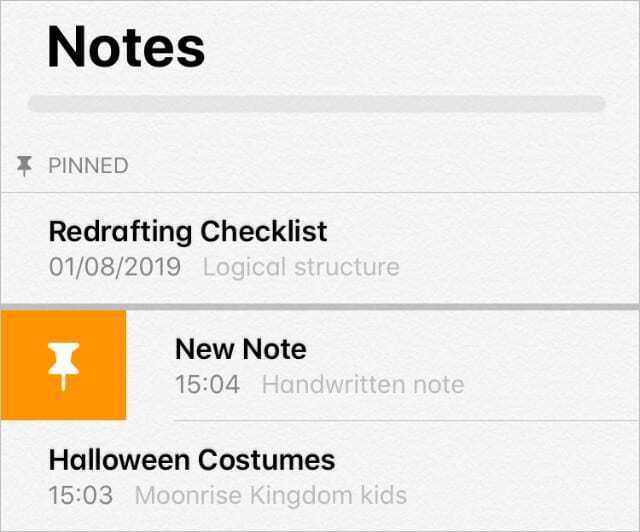
डिफ़ॉल्ट रूप से, नोट्स ऐप उन नोटों को उस तारीख तक व्यवस्थित करता है, जिस दिन उन्हें अंतिम बार संपादित किया गया था, जिसमें सबसे हाल का शीर्ष शीर्ष पर था। जब आपका कोई एक नोट पिन किया जाता है, तो यह सब बदल जाता है, जो इसे स्थायी रूप से सूची में सबसे ऊपर रखता है।
पिन किए गए नोट नियमित नोटों से पतले डिवाइडर द्वारा अलग किए जाते हैं और पिन आइकन द्वारा चिह्नित किए जाते हैं। अपने नोटों को दाईं ओर खिसकाकर और पिन बटन को टैप करके पिन या अनपिन करें।
लॉक किए गए नोटों को खोलने के लिए पासवर्ड की आवश्यकता होती है
निगाहों से बचने के लिए निजी और गोपनीय नोट पासवर्ड से सुरक्षित हो सकते हैं। यह व्यक्तिगत विवरण या गुप्त सूचियों के लिए बहुत अच्छा है। लॉक किए गए नोट को खोलने के लिए, आपको लॉक होने पर बनाए गए पासवर्ड को दर्ज करना होगा।
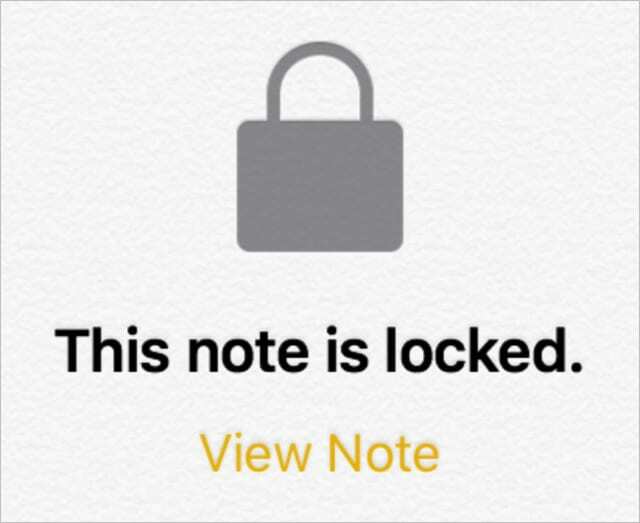
नोट्स ऐप लॉक किए गए नोटों को पैडलॉक आइकन के साथ चिह्नित करता है। आप बाईं ओर स्लाइड करके और लॉक बटन को टैप करके किसी नोट को लॉक या अनलॉक कर सकते हैं। नोट अनलॉक करने के लिए आपको सही पासवर्ड जानना होगा।
सहयोग अन्य लोगों को नोट्स देखने या संपादित करने देता है

अन्य लोगों को सहयोग करने या उनके साथ साझा करने के लिए अपने नोट्स में जोड़ें। iPadOS और iOS 13 में, नोट्स में सहयोग सुविधा आपको यह तय करने देती है कि क्या अन्य उपयोगकर्ता आपके नोट्स को संपादित कर सकते हैं या यदि उन्हें केवल उन्हें देखने की अनुमति है।
किसी विशेष नोट के लिए सहयोगी सेटिंग बदलने के लिए, इसे खोलें और ऊपर दाईं ओर व्यक्ति आइकन पर टैप करें। शेयर विकल्प खोलें और 'परिवर्तन कर सकते हैं' या 'केवल देखें' अनुमतियों के बीच चयन करें। या सहयोगियों को पूरी तरह से हटा दें!
चरण 7. अपने डिवाइस को रीसेट या पुनर्स्थापित करें
यदि नोट्स अभी भी काम नहीं कर रहे हैं, तो यह संभवतः आपके iPhone, iPad या iPod टच पर ऑपरेटिंग सॉफ़्टवेयर में किसी समस्या के कारण है। उपयोग करने के लिए पहला कदम है 'सभी सेटिंग्स को रीसेट'सेटिंग्स> सामान्य> रीसेट से और देखें कि क्या इससे आपकी समस्या हल हो जाती है।
यदि साधारण रीसेट आपके iOS 13 या iPad समस्याओं में आपकी सहायता नहीं कर सकता है, तो आपको अपने डिवाइस को पुनर्स्थापित करना पड़ सकता है फैक्ट्री सेटिंग्स।
इनमें से किसी भी समाधान को आजमाने से पहले, आपको iCloud, iTunes, या Finder का उपयोग करके अपने डिवाइस का बैकअप बनाना होगा.

अपने डिवाइस पर सेटिंग्स को रीसेट करके प्रारंभ करें। यदि नोट्स अभी भी काम नहीं करता है, तो अपनी सभी सामग्री और सेटिंग्स को मिटा दें, जिसके बाद आप बैकअप से पुनर्स्थापित करना चुन सकते हैं या अपने डिवाइस को नए के रूप में सेट कर सकते हैं।
चरण 8. अधिक सहायता के लिए Apple सहायता से संपर्क करें
इस बिंदु पर, आपने लगभग वह सब कुछ किया है जो स्वयं करना संभव है। यदि नोट्स अभी भी आपके iPhone, iPad या iPod touch पर काम नहीं कर रहे हैं, तो यह सीधे Apple से बात करने का समय है।
आप ऐप्पल की गेट सपोर्ट वेबसाइट पर जाकर ऐसा कर सकते हैं। अपना उपकरण चुनें, फिर ऐप्स और सुविधाओं पर जाएं> ऐप अपेक्षा के अनुरूप काम नहीं करता है। आप Apple से फोन पर या ऑनलाइन चैट के जरिए बात कर सकते हैं।
Apple के तकनीकी सलाहकार आपको नोट्स को फिर से काम करने के लिए आवश्यक एक-से-एक सहायता प्रदान कर सकते हैं। हमें बताएं कि वे नीचे टिप्पणी में क्या कहते हैं!
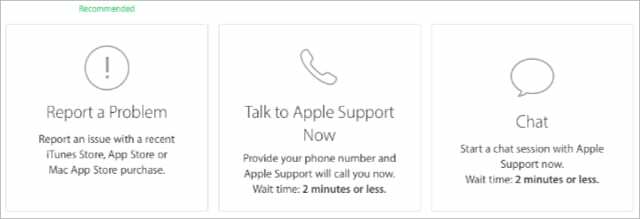
NS ऐप्पल सपोर्ट पेज आपको संपर्क विकल्पों की एक श्रृंखला प्रदान करता है।
अपने मैक का उपयोग करके खोए या हटाए गए नोट्स को कैसे पुनर्प्राप्त करें
यदि आपने उपरोक्त सभी को आजमाया है और अभी भी अपने पुराने नोट्स नहीं ढूंढ पा रहे हैं, तो एक है कि आप जांच सकते हैं बशर्ते कि आप नोट्स के लिए अपने मैकबुक का उपयोग करें (आईक्लाउड से सिंक किए गए नोट्स के साथ)।
खोए हुए नोटों को पुनर्प्राप्त करने के लिए यह विकल्प अधिक वैकल्पिक है और सुंदर नहीं है।
- अपना फाइंडर ऐप खोलें और सबसे ऊपर गो पर क्लिक करें और फिर गो टू पर क्लिक करें।
- में टाइप करें
~/Library/Containers/com.apple. नोट्स/डेटा/लाइब्रेरी/नोट्स/और एंटर दबाएं
- फोल्डर से .storedata फाइल पर राइट क्लिक करें और 'टेक्स्ट एडिट' के साथ ओपन चुनें।
- यहां आपको अपने नोट्स मिलेंगे लेकिन यह अन्य चीजों के साथ मिला हुआ है।
- चूंकि आप नोट टेक्स्ट के बड़े ब्लॉक में होंगे, आप खोज सकते हैं और फिर अपनी नोट सामग्री को एक शब्द दस्तावेज़ में कॉपी कर सकते हैं।
जैसा कि हमने कहा, यह सबसे सुंदर समाधान नहीं है, लेकिन यदि आप किसी विशेष फ़ाइल या महत्वपूर्ण सामग्री की तलाश कर रहे हैं तो यह मददगार हो सकता है।
नोट्स में टाइप करते समय प्रदर्शित होने वाली समस्याएं, यहां कुछ युक्तियां दी गई हैं
कुछ उपयोगकर्ताओं ने बताया है कि जब वे नोट्स टाइप कर रहे होते हैं, तो वे डिस्प्ले पर कुछ भी नहीं देख सकते हैं। कीबोर्ड त्रुटियों के बिना टाइप करता है लेकिन आपके डिवाइस के डिस्प्ले पर आपकी टाइपिंग का पालन नहीं कर सकता है। कुछ अन्य थर्ड पार्टी नोट्स ऐप जैसे फैंटास्टिक के साथ भी इसी तरह के मुद्दों की सूचना मिली है।
यदि आपको iOS 13 या iPadOS में यह समस्या आ रही है, तो यहां कुछ युक्तियां दी गई हैं जिनसे इस समस्या का समाधान होना चाहिए।
- अपने iPhone या iPad पर फ़ोर्स क्विट नोट्स ऐप
- सेटिंग्स> डिस्प्ले और ब्राइटनेस पर टैप करें
- लाइट/डार्क मोड के लिए ऑटोमैटिक स्विच ऑफ करें
- अपना नोट्स ऐप खोलें
- लाइट और डार्क मोड के बीच आगे और पीछे टॉगल करें और जांचें कि नोट्स डिस्प्ले काम करता है या नहीं
- जांचें कि क्या यह आपके लिए काम करता है
- यदि नहीं, तो सेटिंग> एक्सेसिबिलिटी> डिस्प्ले और टेक्स्ट साइज पर टैप करें
- यहां सेटिंग में कंट्रास्ट बढ़ाएं को स्विच ऑफ करें
जांचें कि क्या एक्सेसिबिलिटी में कंट्रास्ट फीचर को अक्षम करने के बाद, आप नोट्स में टाइप करते समय कीपैड कैरेक्टर देख पा रहे हैं।
iPadOS और iOS 13 के लिए Notes में नई सुविधाएँ
चूंकि हम iPadOS और iOS 13 की रिलीज़ को लेकर बहुत उत्साहित हैं, इसलिए हम Apple के अपडेट के साथ Notes में आने वाली नई सुविधाओं का संक्षिप्त विवरण देना चाहते हैं। वास्तव में काफी कुछ उन्नयन हैं!
गैलरी दृश्य
गैलरी दृश्य के साथ अपने नोट्स का अधिक दृश्य दृश्य प्राप्त करें। यह चित्र, रेखाचित्र, हस्तलेखन, या अन्य doodle देखने के लिए बहुत अच्छा है। यह आपके द्वारा खोजे जा रहे नोट को ढूंढना त्वरित और आसान बनाता है!
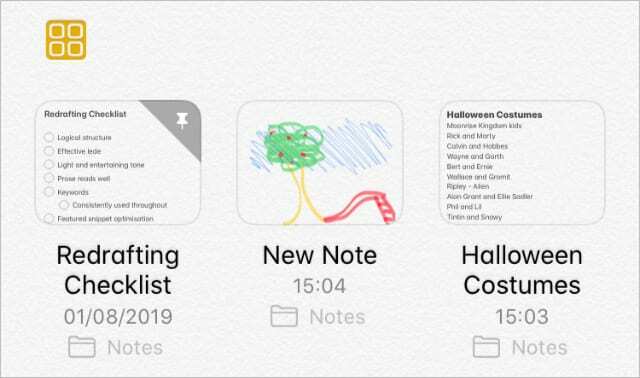
सांझे फ़ोल्डर
यदि आप बहुत सारे नोट्स पर सहयोग करते हैं तो आप नोट्स के संपूर्ण फ़ोल्डर को साझा करके मामलों को सरल बना सकते हैं। यह नोट्स में पहले से मौजूद सहयोग सुविधाओं से एक स्वाभाविक प्रगति है।
अधिक शक्तिशाली खोज
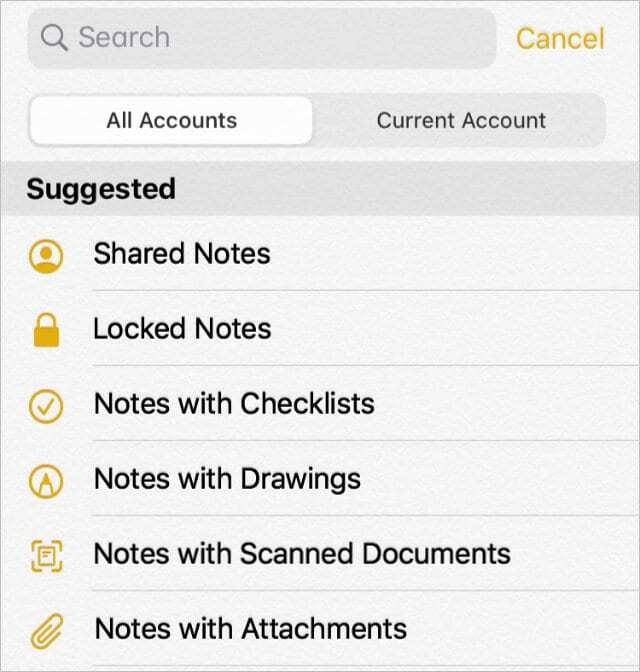
जैसे-जैसे आपके नोट्स ढेर होते जाते हैं, वैसे-वैसे सही को ढूंढना मुश्किल हो जाता है। शुक्र है, Apple ने आपके नोट्स में लिखावट या चित्रों से शब्दों को पहचानने के लिए खोज सुविधा में सुधार किया, जिससे आप जो खोज रहे हैं उसे ट्रैक करना पहले से कहीं अधिक आसान हो गया है।
नए चेकलिस्ट विकल्प
चेकलिस्ट में आइटम्स को त्वरित रूप से पुन: व्यवस्थित करने के लिए खींचें और छोड़ें, उन्हें इंडेंट करने के लिए दाएं स्वाइप करें, या पूर्ण आइटम सूची के निचले भाग में शिफ्ट करें। iPadOS और iOS 13 में नोट्स के साथ अपनी टू-डू सूचियों पर नज़र रखना बहुत तेज़ है।
फ़ोल्डर और नोट्स प्रबंधन
अब आप अपने नोट्स के बेहतर प्रबंधन और संगठन के लिए उप-फ़ोल्डर बना सकते हैं। वास्तव में, आप उप-फ़ोल्डर के कई स्तर बना सकते हैं! जैसे-जैसे आपका नोट्स ऐप भरता है, सब कुछ व्यवस्थित रखना आसान हो जाता है।
केवल देखने के लिए सहयोग
पहले, जब भी आप किसी के साथ कोई नोट साझा करते थे तो वे उसे स्वतंत्र रूप से संपादित कर सकते थे। लेकिन iPadOS और iOS 13 में हमेशा ऐसा नहीं होता है। उन नोटों के लिए जिन्हें आप बदलना नहीं चाहते हैं, इसके बजाय केवल देखने के लिए सहयोगी जोड़ें।
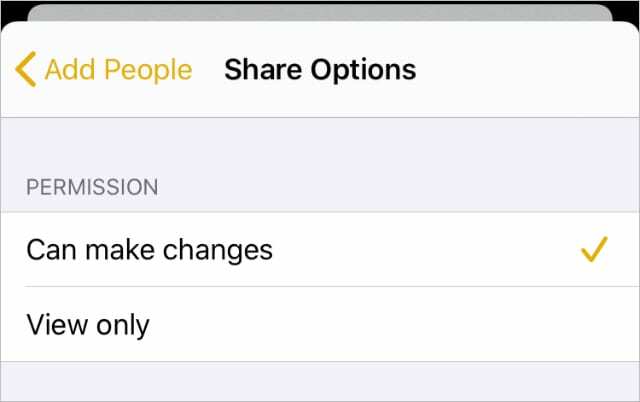
हम iPadOS और iOS में Notes की नई सुविधाओं को लेकर उत्साहित हैं।
उम्मीद है कि हमारी समस्या निवारण मार्गदर्शिका ने आपको नोट्स को फिर से काम करने में मदद की ताकि आप उन नई सुविधाओं का भी आनंद ले सकें!

डैन लोगों को उनकी तकनीक का अधिकतम लाभ उठाने में मदद करने के लिए ट्यूटोरियल और समस्या निवारण गाइड लिखता है। लेखक बनने से पहले, उन्होंने ध्वनि प्रौद्योगिकी में बीएससी की उपाधि प्राप्त की, एक ऐप्पल स्टोर में मरम्मत की देखरेख की, और यहां तक कि चीन में अंग्रेजी भी पढ़ाया।